こちらではNeeViewの個人的なお気に入りマウス操作用設定をご紹介したいと思います、以前「NeeViewのジェスチャー機能でマウス操作を更に便利に」や「NeeViewのショートカット設定マウス入力編」でマウスのショートカットとマウスジェスチャー機能をご紹介しましたが、今回は初期設定で使いやすいものはそのままに、使いにくいものはショートカットやジェスチャーを追加や変更して、私が個人的に気に入っているマウス操作用の設定をご紹介したいと思います。
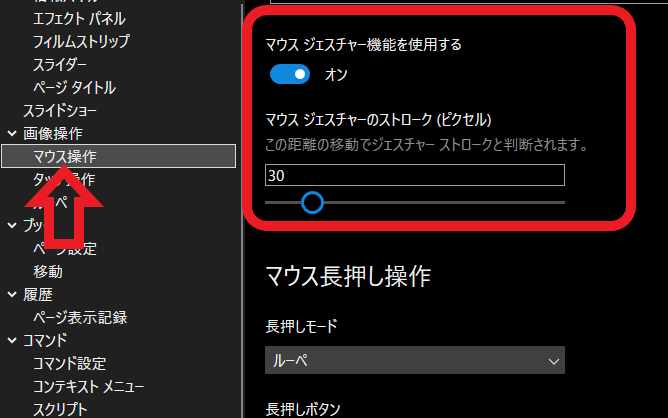
NeeViewを開いたら上部メニューの「オプション」→「設定」をクリックして設定画面を開いて下さい、左側のメニューから「画面操作」の項目の「マウス操作」をクリックします、次に右側のマウスジェスチャーの項目をチェックしましょう、まずは「マウスジェスチャー機能を使用する」がオンになっているかの確認をして下さい、次に「マウスジェスチャーのストローク」を調節します、余りにもジェスチャーが過敏に反応すると感じた場合は、こちらの数値を大きめに設定してみてください、マウスジェスチャーは初期設定でオンになっていると思いますし、マウスジェスチャーのストロークも問題が無ければ初期設定のままで大丈夫です。
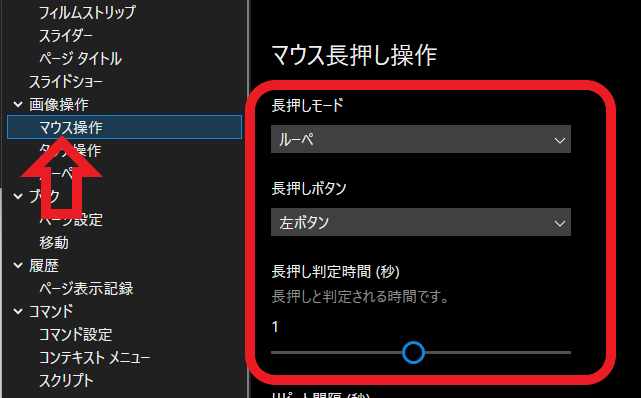
次も上記と同じく「画面操作」の項目の「マウス操作」の設定です、「マウス長押し操作」を長押しモードを「ルーペ」に、長押しボタンを「左ボタン」に、長押しの判定は「1秒」に設定しています、こちらも初期設定のままですね、ルーペで拡大表示をする時にボタンを入力している間だけ使用出来ます、マウスの「左ボタン」を「1秒」押し続けていると「ルーペ」が起動するという設定ですね、マウスのボタンを離すと解除されます。
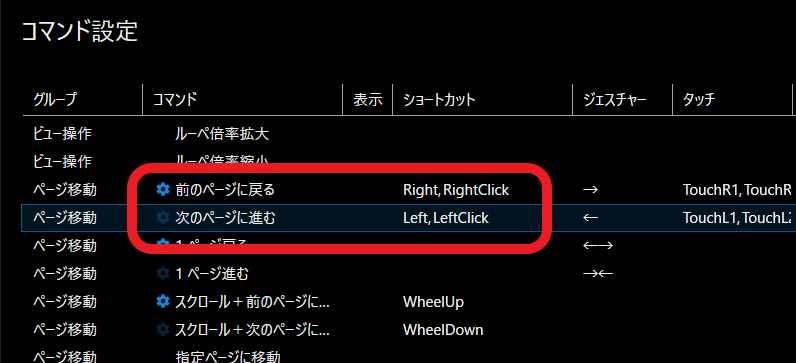
次の画像や前の画像への移動は初期設定のままマウスの左右クリックを使用しています、マウスで操作するならこれが一番簡単ですよね、右と左ボタンどちらが進むと戻るかはコマンド設定で変更も可能です、私は初期設定のまま右クリックで前の画像へ移動、左クリックで次の画像へ移動で使用しています。
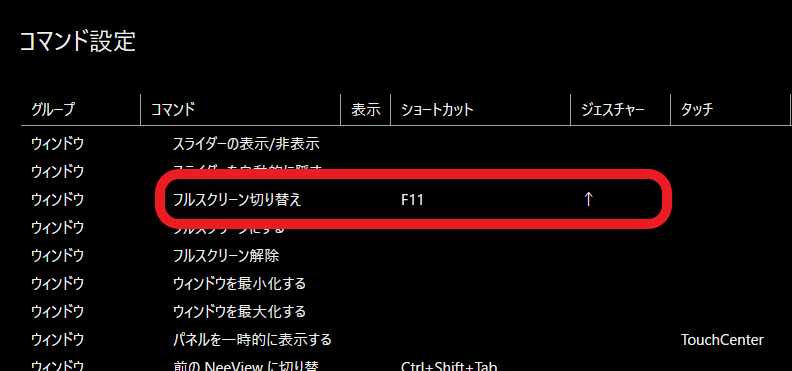
こちらも初期設定のままですがジェスチャーの「↑」で「フルスクリーン切り替え」ですね、マウスの右ボタンを押したままカーソルを上に移動させると実行出来ます、一度入力するとNeeViewがフルスクリーンになり、もう一度入力すると元にフルスクリーンが解除されます。
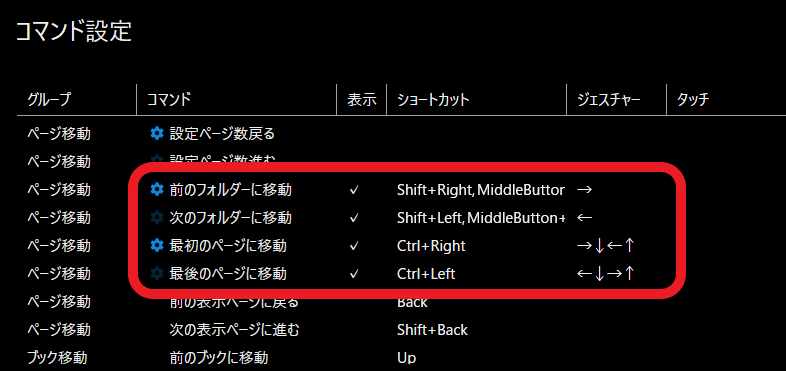
ここからはジェスチャーを変更して使用しています、「前のフォルダーに移動」「次のフォルダーに移動」「最初のページに移動」「最後のページに移動」の4つですね。
- 「前のフォルダーに移動」
マウス右ボタン+→キー - 「次のフォルダーに移動」
マウス右ボタン+←キー - 「最初のページに移動」
マウス右ボタン+→↓←↑キー - 「最後のページに移動」
マウス右ボタン+←↓→↑キー
「前のフォルダーに移動」「次のフォルダーに移動」の2つは「→」と「←」のジェスチャーに変更して使用しています、このジェスチャーは初期では「前のページに戻る」と「次のページに進む」に割り振られていますが、右クリックと左クリックで進むと戻るは行うので削除しました、そのままだと競合してしまいますのでご注意ください、「最初のページに移動」「最後のページに移動」の2つは一見複雑なジェスチャーに見えますが、実際は時計回りに一回転と逆回転で一回転です、最初は「↑→」と「↑←」だったのですが右か左に一回転のほうが覚えやすいかなという事で変更しました。
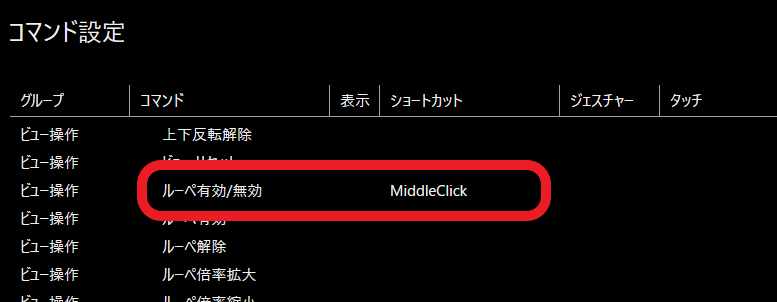
ルーペの有効/無効の切り替えはマウスのスクロールボタンをショートカットに登録して行っています、マウス長押しでのルーペとの違いはマウスボタンを押し続ける必要が無い事です、こちらは一度有効にすると無効にするまでルーペは起動した状態になります、一度入力すると有効化してもう一度入力すると無効化されます。
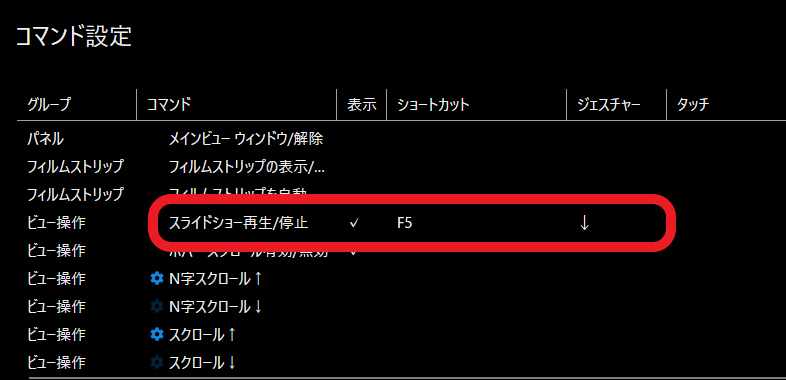
「スライドショー再生/停止」はジェスチャーの「↓」を登録しています、こちらも切替タイプですので一度入力するとスライドショーが有効に、もう一度入力するとスライドショーが停止します、スマホで撮った写真とかを観覧する時用に設定しておきたい項目ですよね。
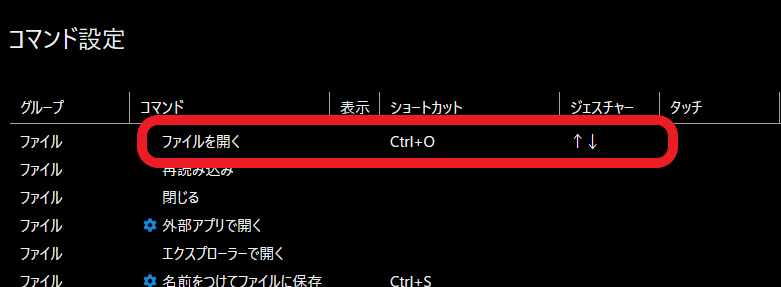
ファイルやフォルダーを開く作業はジェスチャーの「↑↓」で行っています、上部のメニューの「ファイル」→「開く」をクリックするのと同じコマンドです、元は再読み込みのジェスチャーなのですが私はあまり使わないので「ファイルを開く」に変更しました。
以上が私がマウスの操作で主に使用しているNeeViewのショートカットとジェスチャーの設定です、他にも「↓からの左右」や「↑からの左右」、「←からの上下」や「→からの上下」などもありますね、何やら格ゲーのコマンドのようになってきましたがジェスチャーの組み合わせはこの様に色々ありますので、御自分の使いやすい形に設定してみてください、特に上下左右単体のジェスチャーは覚えやすく使いやすいですので、初期設定で「それ使わない!」というジェスチャーがあったら変更しておきましょう。
「NeeView」のその他の使い方や設定などは↓の記事の下部にリンクをまとめてあります。

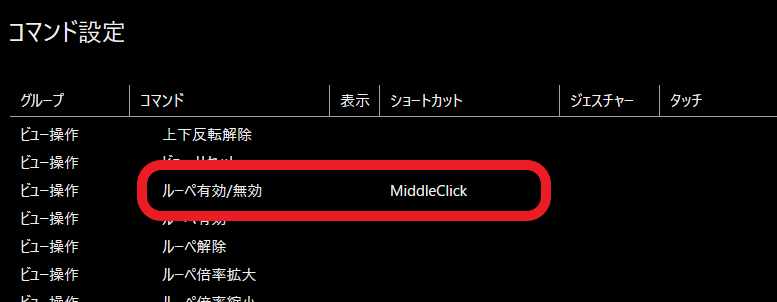
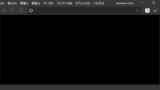
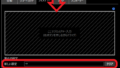
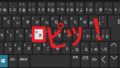
コメント